
CAD作为一款强大的制图软件,在各方面的制图中都有着难以替代的作用。今天我们就来学习下怎么用CAD绘制风扇扇叶,步骤如下:
1.打开CAD软件,先用工具栏左边的“圆”绘制扇叶中间的两个半径分别为20和50的圆;
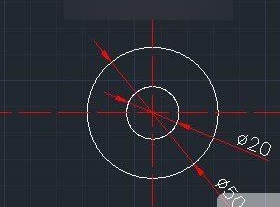
2.对横轴和纵轴的水平线进行偏移,并过其起点、端点、半径绘制圆弧R35.
3.绘制两个半径分别为35、60的圆作为辅助,执行修剪命令后即可得到扇叶的一边轮廓。
4.同理,绘制半径为100和65的两个辅助圆以得到扇叶轮廓的另一半。
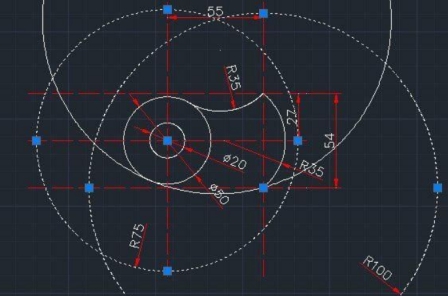
5.对上述图形执行“阵列”命令,以使扇叶图形得以完整,最终效果就是下面这样子啦。(还可以根据喜好进行适当颜色填充哦~)
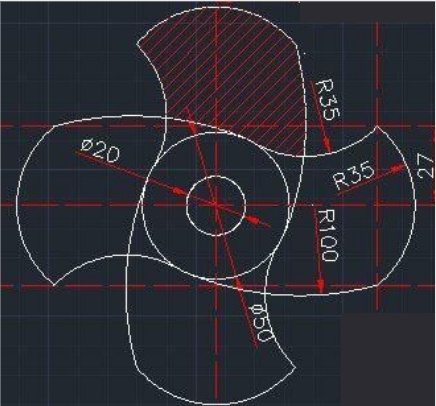
cad下载:www.zwcad.com